Assuntos relacionados
[Notebook] Como habilitar/desabilitar o Secure Boot
Produtos aplicáveis: Notebook, desktop, PC tudo-em-um, dispositivo portátil para jogos
O objetivo principal do Secure Boot é impedir que sistemas operacionais não autorizados e softwares mal-intencionados sejam carregados durante o processo de inicialização do dispositivo. A ativação da inicialização segura garante que somente os softwares e drivers validados com a assinatura da Microsoft possam ser executados na inicialização, protegendo-os efetivamente contra a infiltração de malware. Além disso, a ativação da inicialização segura contribui para a estabilidade e a confiabilidade gerais do sistema.
Se precisar executar determinados sistemas operacionais ou ferramentas que não suportam o Secure Boot, talvez seja necessário desativá-lo temporariamente. No entanto, esteja totalmente ciente dos riscos de segurança envolvidos ao fazer isso. Na ausência de requisitos específicos, é recomendável manter a inicialização segura ativada para garantir a segurança e a estabilidade do seu sistema.
Se você precisar ativar ou desativar a inicialização segura, siga as etapas fornecidas neste artigo.
Se você não conseguir ativar/desativar a inicialização segura ou encontrar alguma falha ao fazer isso, consulte as perguntas e respostas para solucionar o problema.
Observação: Se o disco rígido estiver criptografado com a Criptografia de dispositivo ou o BitLocker, a modificação das configurações do BIOS poderá exigir que você insira a chave do BitLocker para desbloquear a unidade. Você pode consultar este artigo para encontrar a chave do BitLocker: Solução de problemas - A tela de recuperação do BitLocker aparece após a inicialização/encontrar a chave de recuperação do BitLocker. Se desejar desativar a criptografia do dispositivo ou o BitLocker, consulte este artigo: Introdução à criptografia de dispositivo e à criptografia padrão do BitLocker.
Para aqueles que utilizam notebooks, PCs All-in-One ou dispositivos portáteis para jogos, os métodos a seguir são para ativar/desativar a inicialização segura
- Em primeiro lugar, o dispositivo precisa entrar na configuração do BIOS. Quando o dispositivo estiver completamente desligado, mantenha pressionada a tecla [F2]
 no teclado e pressione simultaneamente o [botão Liga/Desliga]
no teclado e pressione simultaneamente o [botão Liga/Desliga] para inicializar. Quando a tela do BIOS for exibida, você poderá soltar a tecla [F2]. Aqui você pode saber mais sobre Como entrar no utilitário do BIOS.
para inicializar. Quando a tela do BIOS for exibida, você poderá soltar a tecla [F2]. Aqui você pode saber mais sobre Como entrar no utilitário do BIOS.
Observação: Nos dispositivos portáteis para jogos, mantenha pressionado o botão [Diminuir volume] e, em seguida, pressione o botão liga/desliga. - Ao entrar na tela de configuração do BIOS, você encontrará dois tipos de interfaces: Interface UEFI e MyASUS em UEFI. Consulte as etapas a seguir com base na tela do BIOS do seu dispositivo:
Como ativar ou desativar a inicialização segura no modo UEFI
Na interface UEFI, é possível navegar e confirmar usando as teclas de seta e a tecla Enter no teclado, no touchpad ou no mouse.
Observação: A tela de configuração do BIOS abaixo pode variar um pouco, dependendo do modelo.
- Depois de entrar no utilitário BIOS, pressione a tecla [F7] do teclado ou clique na opção [Modo avançado] na tela①.
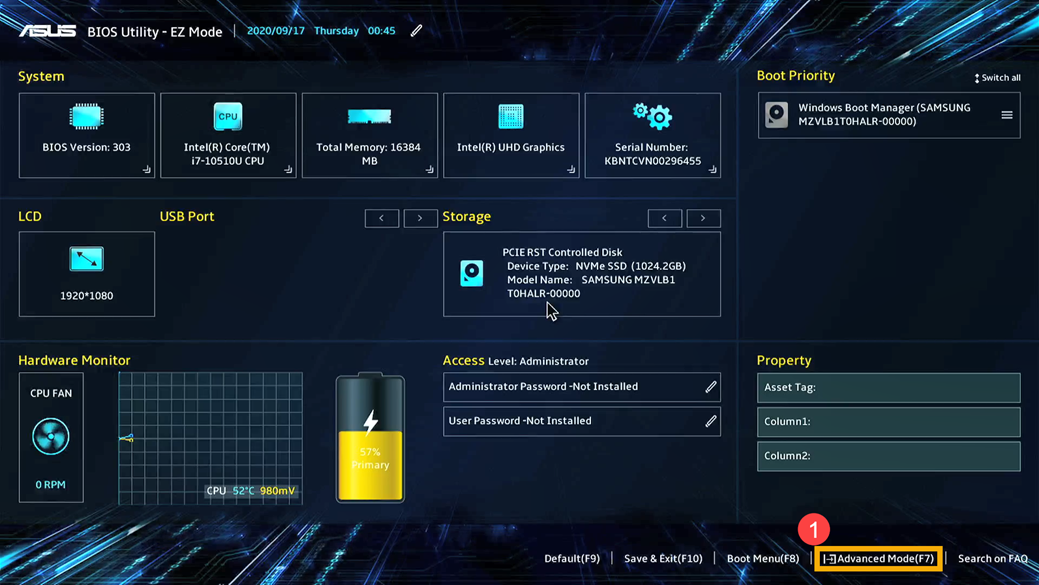
- Entre na tela [Segurança]② e selecione [Inicialização segura]③.
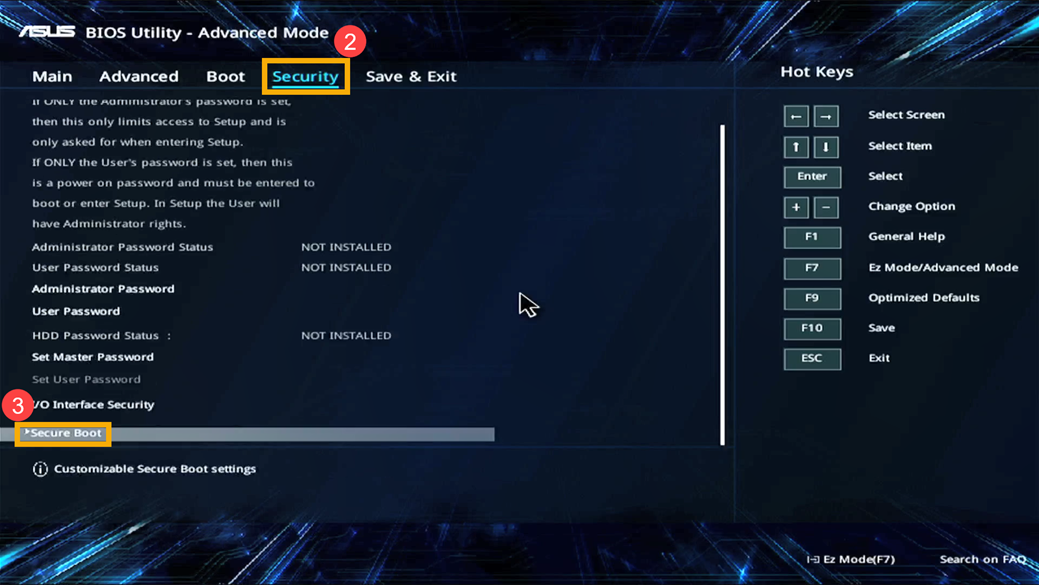
- Depois de entrar na inicialização segura, selecione [Controle de inicialização segura]④ e, em seguida, ajuste a configuração desejada⑤.
Nota: A configuração como 「Ativado」 ativará a inicialização segura; a configuração como 「Desativado」 desativará a inicialização segura.
Nota: O estado de inicialização segura (ativo ou não ativo) exibido na tela não pode ser alterado manualmente, mas será alterado de acordo com a configuração do controle de inicialização segura que você definir. Após alterar a configuração do controle de inicialização segura, é necessário salvar a configuração e sair para que o estado de inicialização segura seja atualizado adequadamente.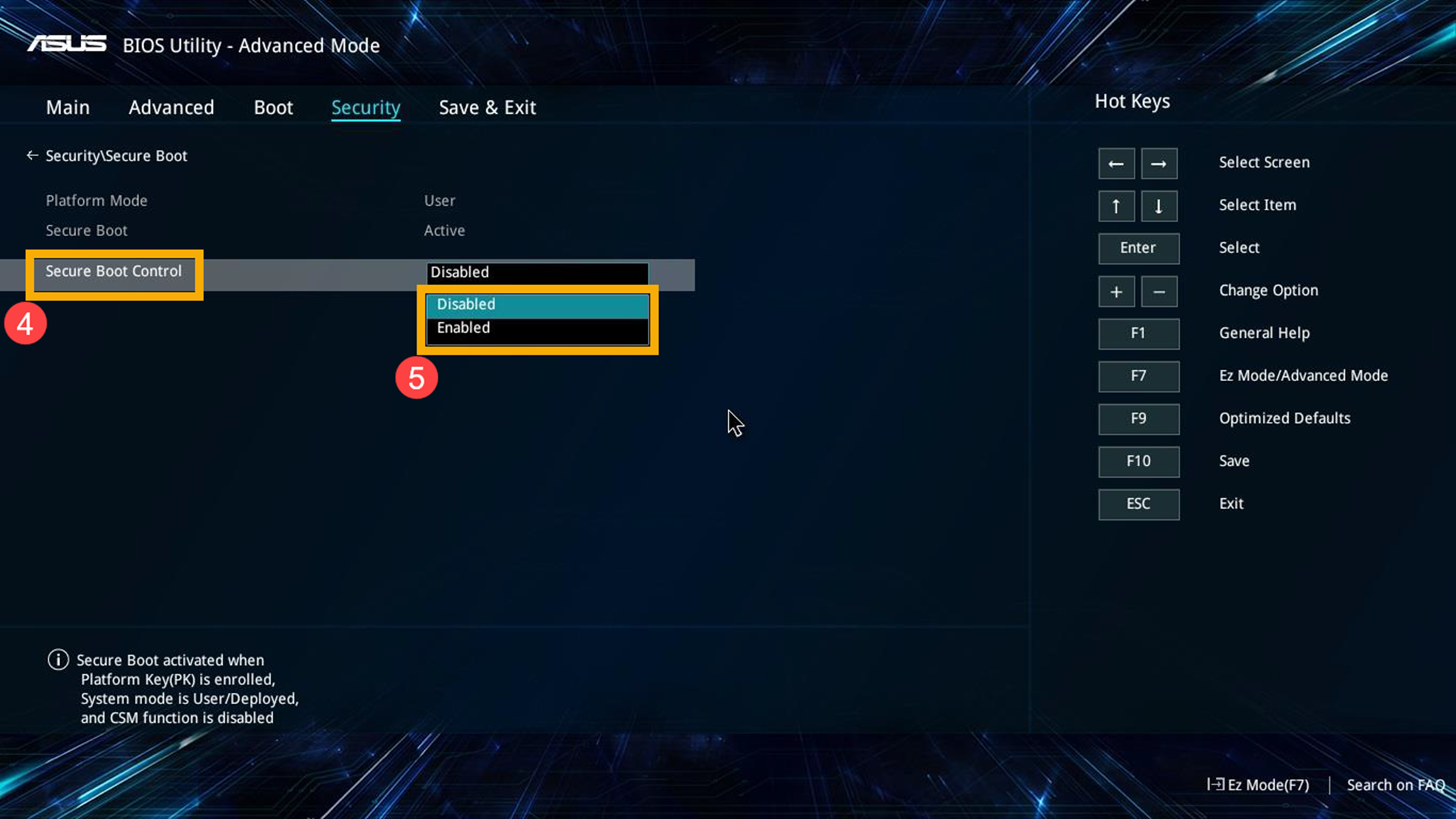
- Salve as configurações e saia. Pressione a tecla [F10] do teclado, clique em [Ok]⑥, o dispositivo será reiniciado e as configurações entrarão em vigor.
Você também pode ir para a página 「Salvar e sair」 e escolher a opção 「Salvar alterações e sair」 para salvar suas configurações e sair.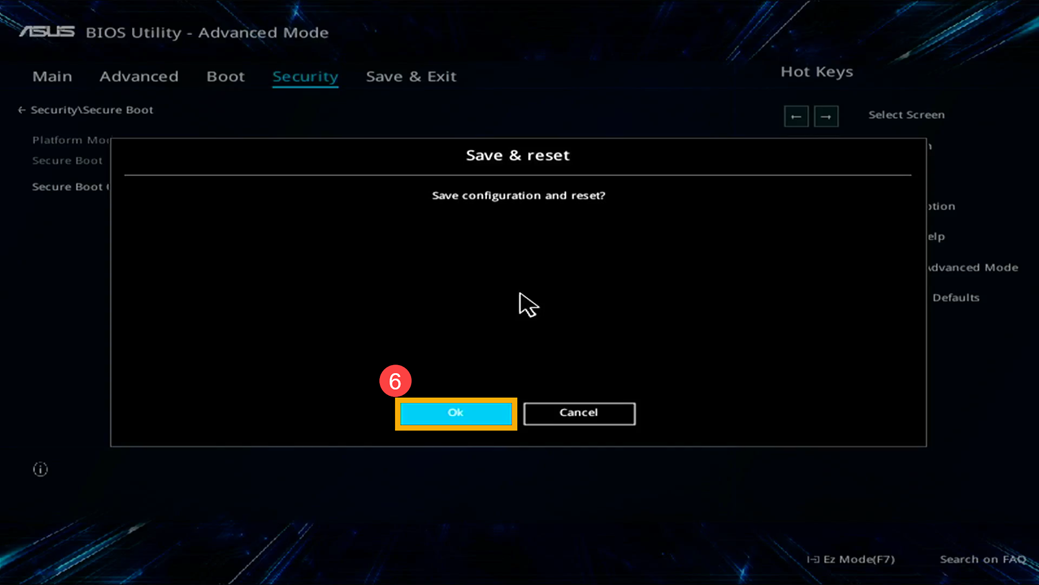
Como ativar ou desativar a inicialização segura no MyASUS no modo UEFI
Na interface MyASUS in UEFI, você pode navegar e confirmar usando as teclas de seta e a tecla Enter no teclado, no Touchpad ou no mouse.
Observação: A tela de configuração do BIOS abaixo pode variar um pouco, dependendo do modelo.
- Depois de entrar no utilitário BIOS, pressione a tecla [F7] no teclado ou clique na opção [Configurações avançadas] na tela①.
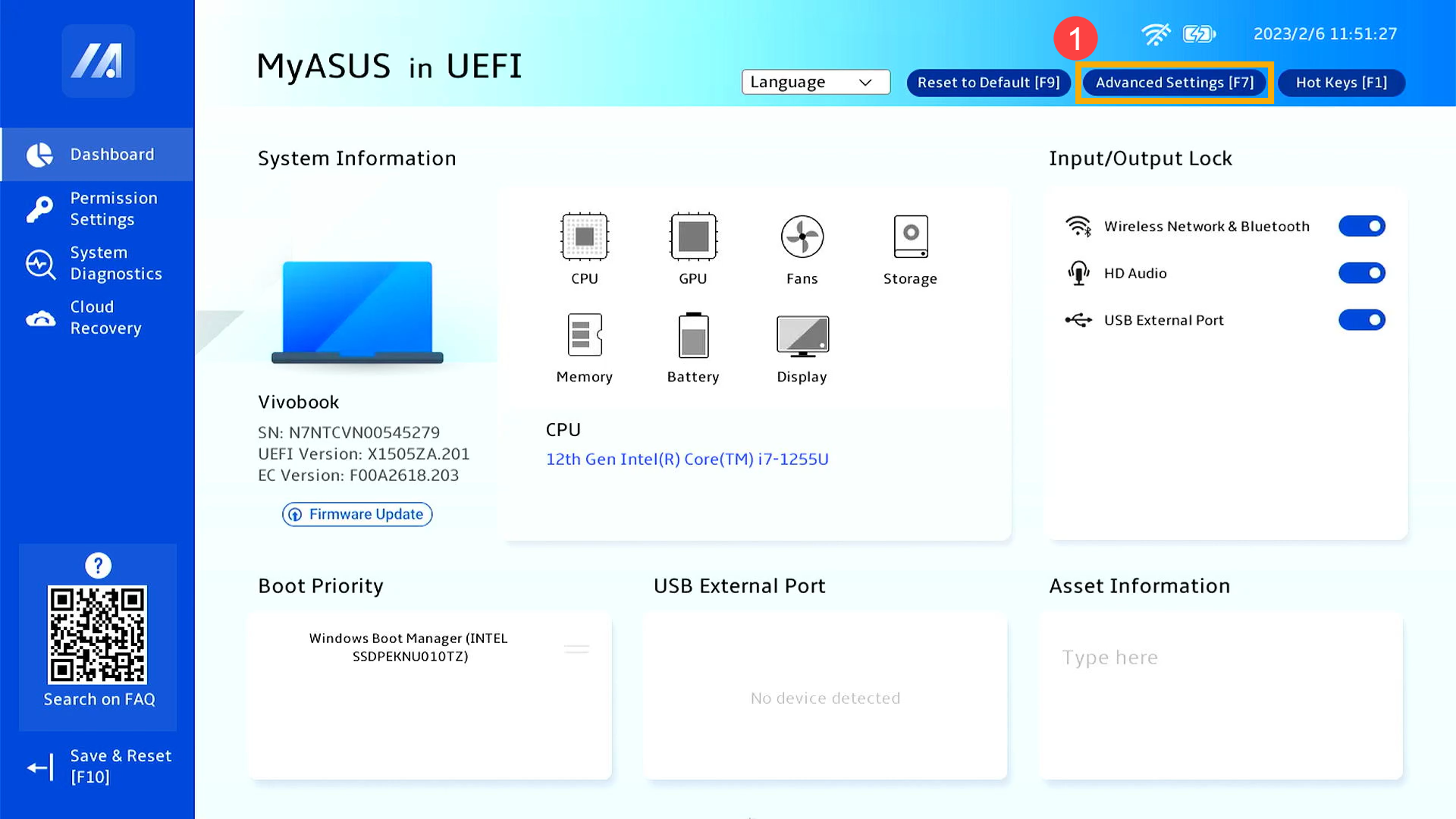
- Entre na tela [Segurança]② e selecione [Inicialização segura]③.
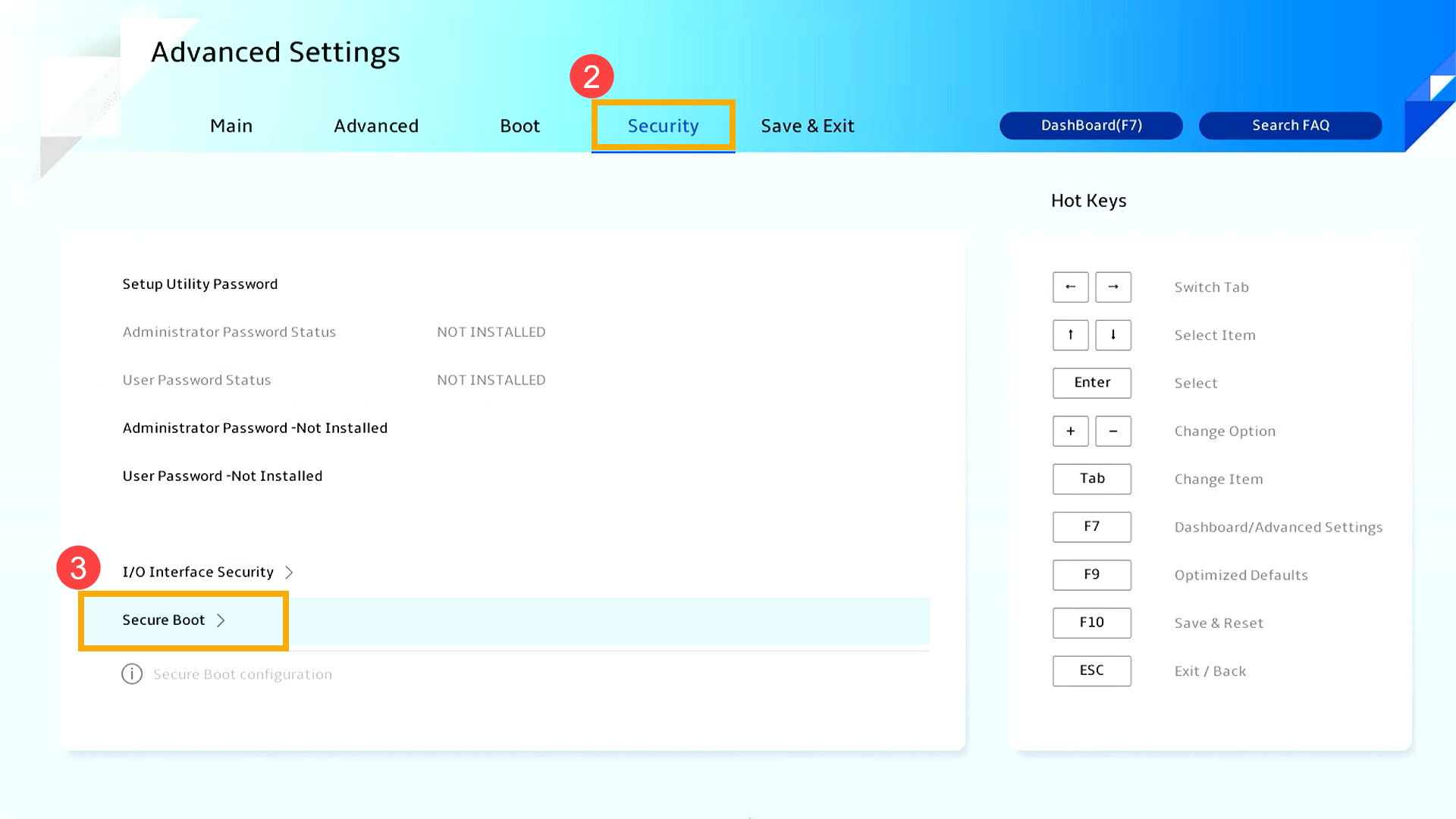
- Depois de entrar na inicialização segura, selecione [Controle de inicialização segura]④ e, em seguida, ajuste a configuração desejada⑤.
Nota: A configuração como 「Ativado」 ativará a inicialização segura; a configuração como 「Desativado」 desativará a inicialização segura.
Nota: O estado de inicialização segura (ativo ou não ativo) exibido na tela não pode ser alterado manualmente, mas será alterado de acordo com a configuração do controle de inicialização segura que você definir. Após alterar a configuração do controle de inicialização segura, é necessário salvar a configuração e sair para que o estado de inicialização segura seja atualizado adequadamente.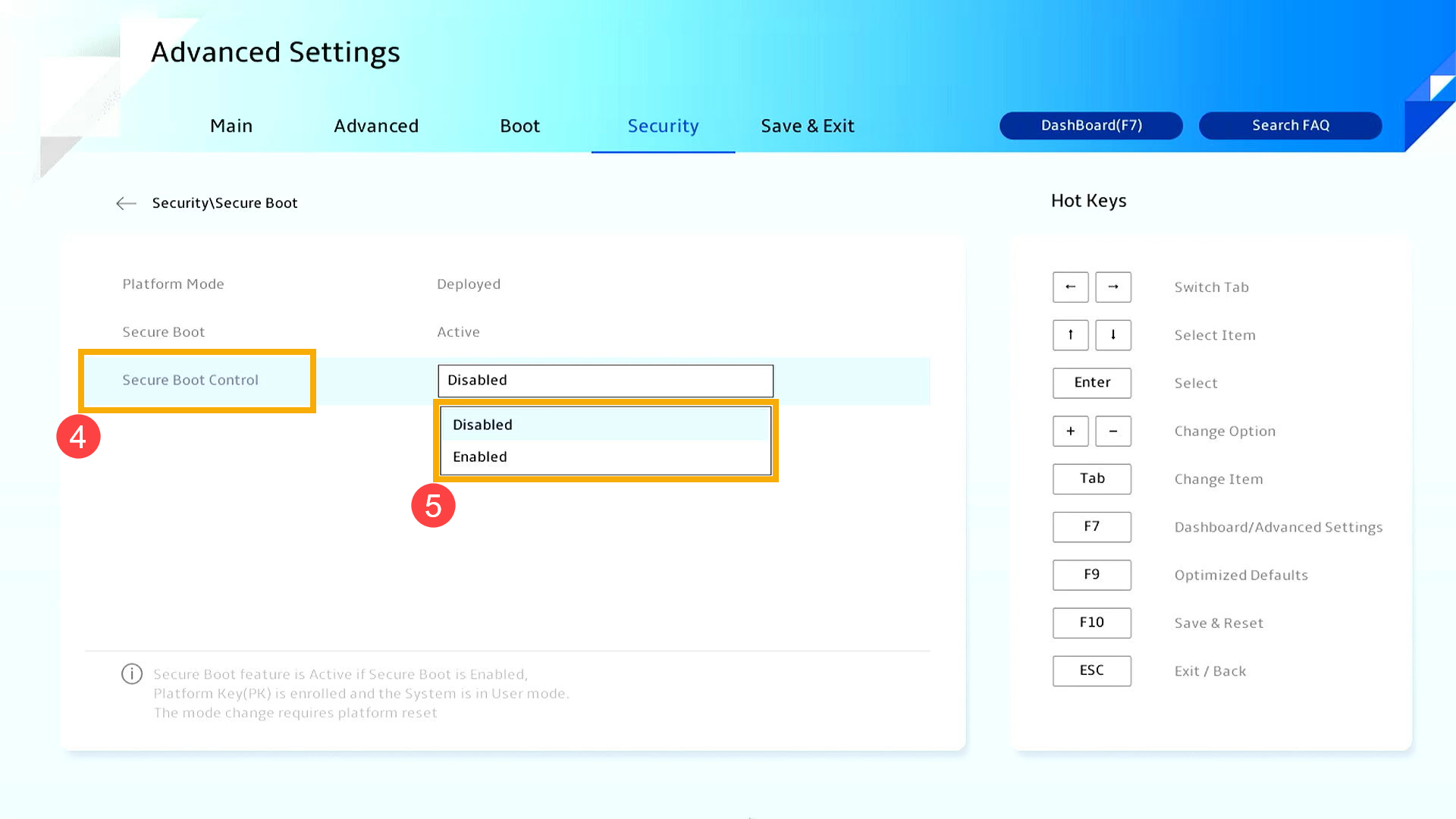
- Salve as configurações e saia. Pressione a tecla [F10] em seu teclado, clique em [Confirmar]⑥, o dispositivo será reiniciado e as configurações entrarão em vigor.
Você também pode ir para a página 「Salvar e sair」 e escolher a opção 「Salvar alterações e sair」 para salvar suas configurações e sair.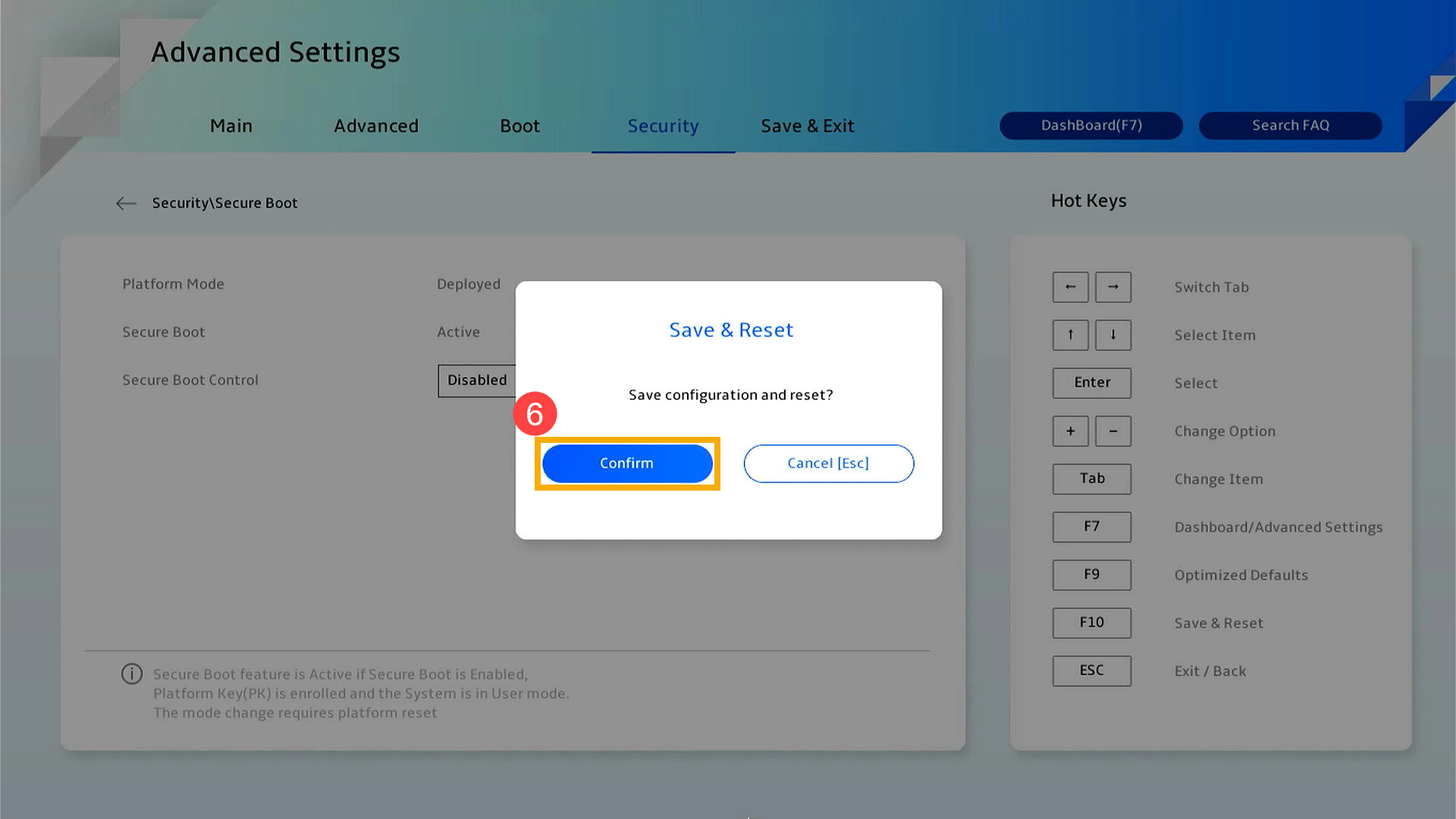
Ativar/desativar a inicialização segura em um computador desktop
Em primeiro lugar, o dispositivo precisa entrar na configuração do BIOS. Quando o dispositivo estiver completamente desligado, mantenha pressionada a tecla [F2] no teclado e, simultaneamente, pressione o [botão Liga/Desliga] para inicializar. Quando a tela do BIOS for exibida, você poderá soltar a tecla [F2]. Aqui você pode saber mais sobre Como entrar no utilitário da BIOS. Ao entrar na tela de configuração do BIOS, consulte as etapas a seguir:
Observação: Em alguns modelos de desktop mais antigos, talvez seja necessário manter pressionada a tecla [Del] durante a inicialização para acessar a tela de configuração do BIOS.
Como ativar ou desativar a inicialização segura no modo UEFI
Na interface UEFI, você pode navegar e confirmar usando as teclas de seta e a tecla Enter no teclado ou no mouse.
Observação: A tela de configuração do BIOS abaixo pode variar um pouco, dependendo do modelo.
- Depois de entrar no utilitário BIOS, pressione a tecla [F7] do teclado ou clique na opção [Modo avançado] na tela①.
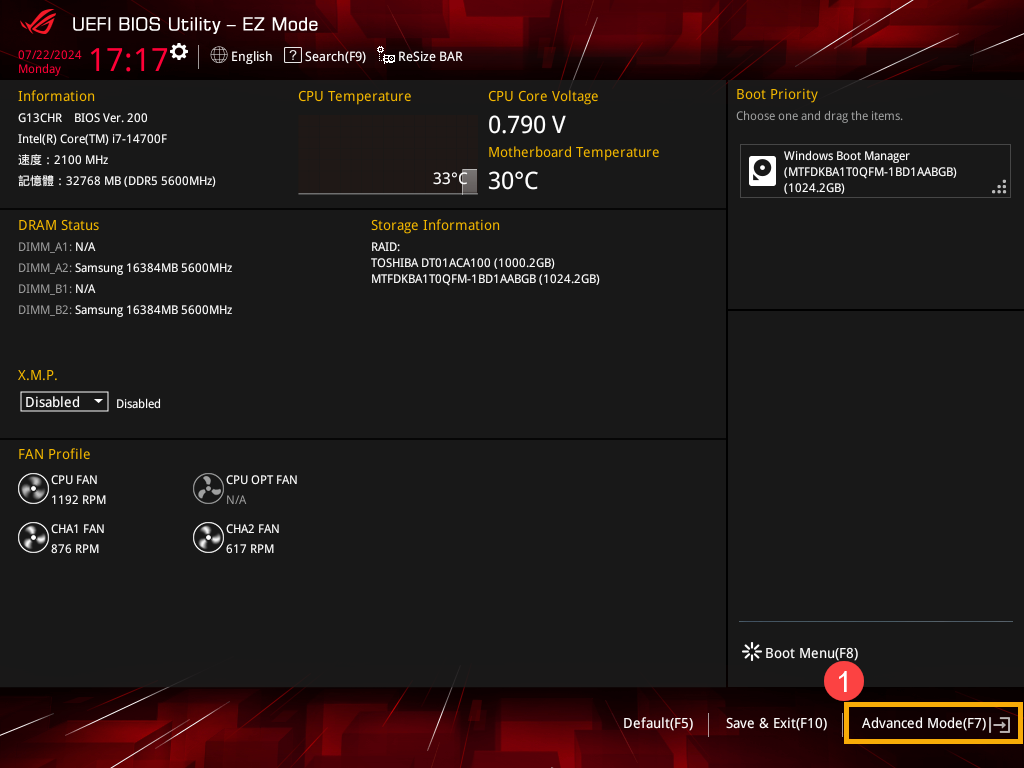
- Entre na tela [Inicialização]② e selecione [Inicialização segura]③.
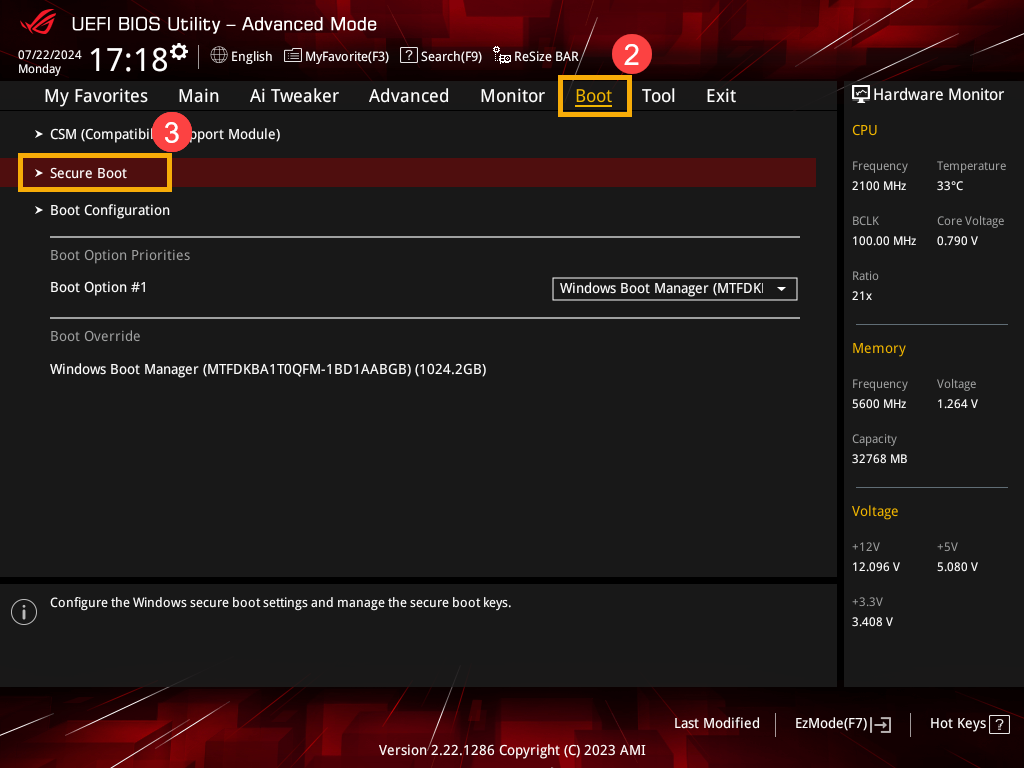
- Depois de entrar no Secure Boot, selecione [Tipo de SO]④ e, em seguida, ajuste a configuração desejada⑤.
Nota: A configuração para 「Modo UEFI do Windows」 ativará a inicialização segura; a configuração para 「Outro sistema operacional」 desativará a inicialização segura.
Nota: O estado de inicialização segura exibido na tela não pode ser alterado manualmente, mas mudará dependendo da presença ou não de uma 「Chave de inicialização segura」. Se houver uma chave de inicialização segura, o estado será 「Usuário」; se não houver chave de inicialização segura, o estado será 「Configuração」.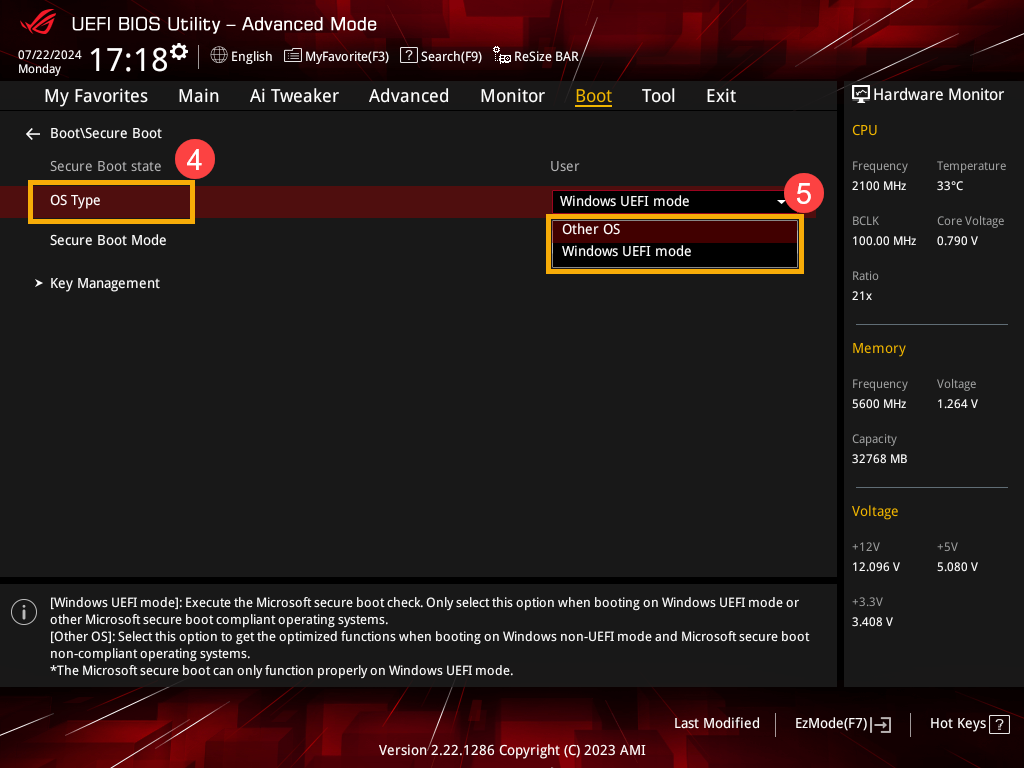
- Salve as configurações e saia. Pressione a tecla [F10] em seu teclado, clique em [Ok]⑥, o dispositivo será reiniciado e as configurações entrarão em vigor.
Você também pode ir para a página 「Sair」 e escolher a opção 「Salvar alterações e sair」 para salvar suas configurações e sair.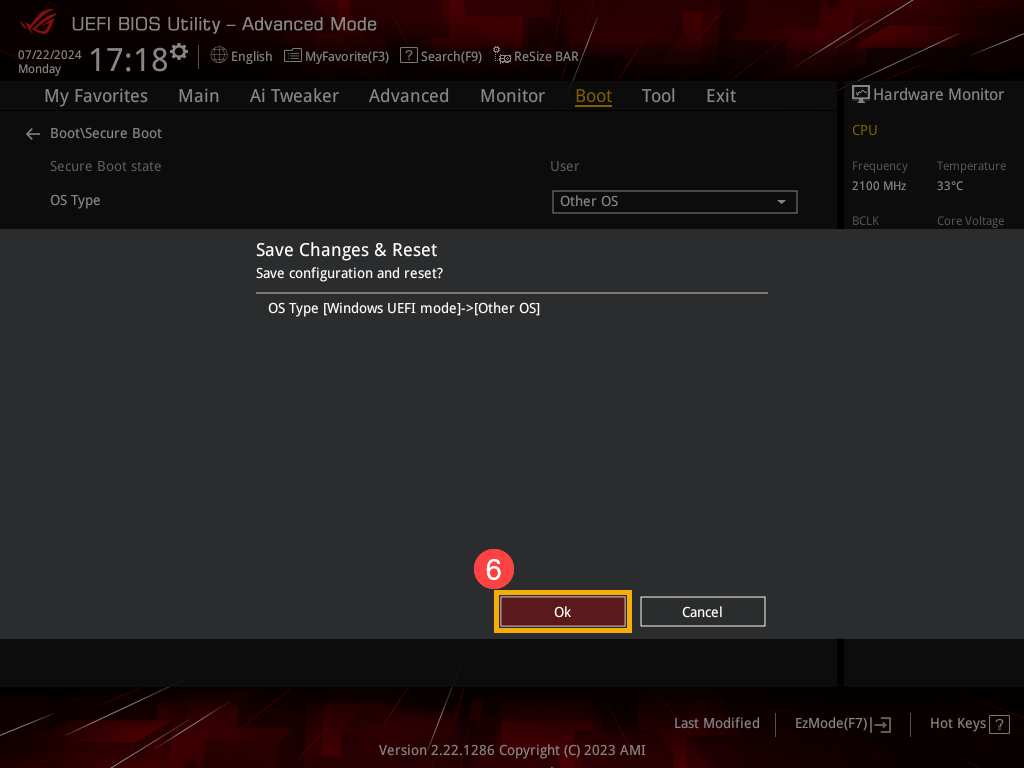
Pergunta 1: O que devo fazer se encontrar um problema em que as alterações do Secure Boot falham ou não podem ser alteradas?
Resposta 1: Tente restaurar as chaves de inicialização segura para seus valores padrão. Consulte a solução a seguir com base no dispositivo que você está usando.
Restauração das chaves de inicialização segura de um notebook, PC multifuncional ou dispositivo portátil para jogos
Consulte as etapas a seguir com base na tela do BIOS do seu dispositivo:
Como restaurar as chaves de inicialização segura no modo UEFI
- Na página Secure Boot (Inicialização segura), defina Secure Boot Control (Controle de inicialização segura) como [Ativado]① e, em seguida, selecione [Gerenciamento de chaves]②.
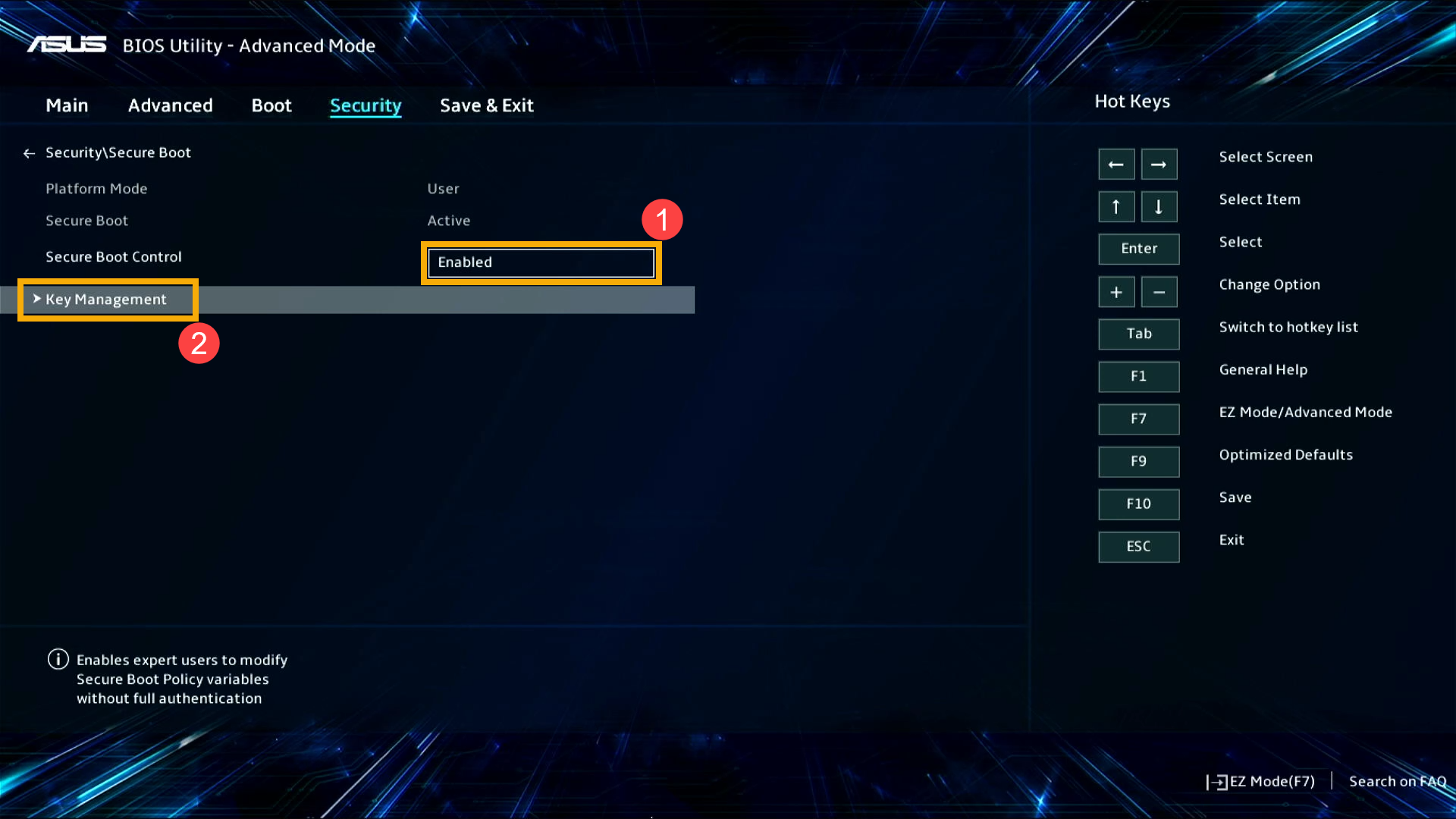
- Uma vez no Key Management, selecione [Redefinir para o modo de configuração]③.
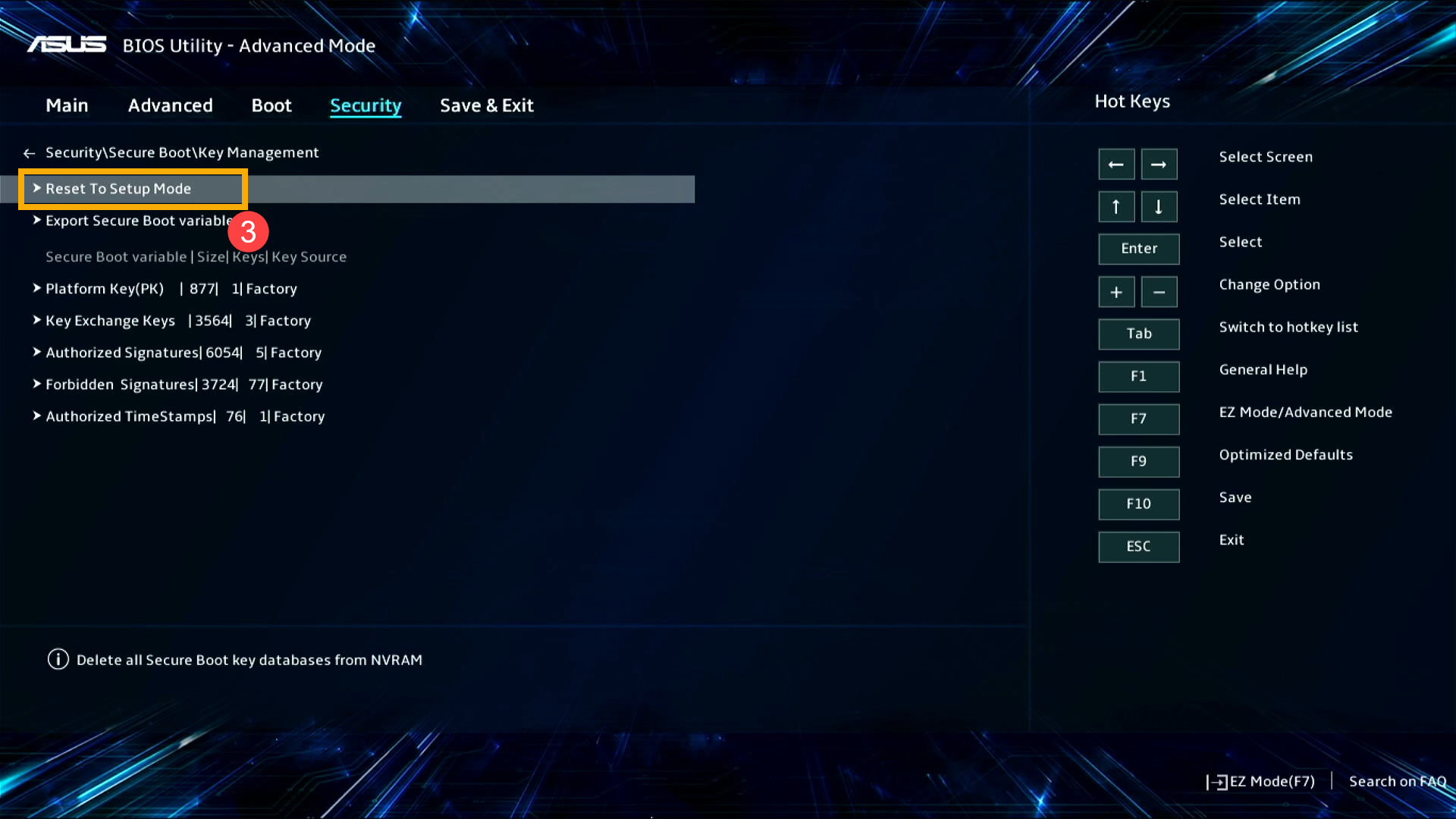
- Escolha [Sim]④ para confirmar a exclusão de todos os bancos de dados de chaves de inicialização segura.
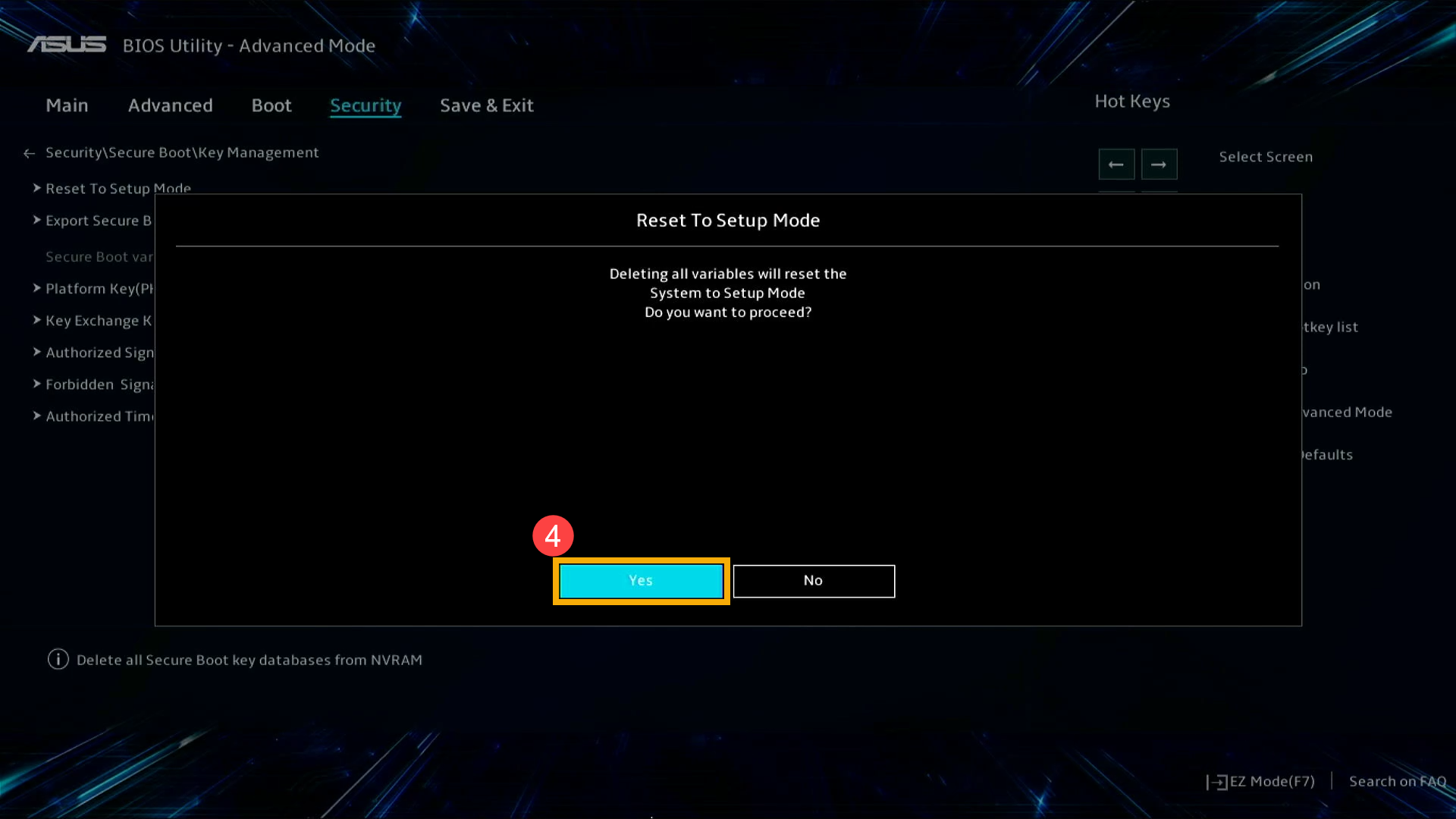
- Depois de excluir todos os bancos de dados de chaves de inicialização segura, selecione [Restaurar chaves de fábrica]⑤.
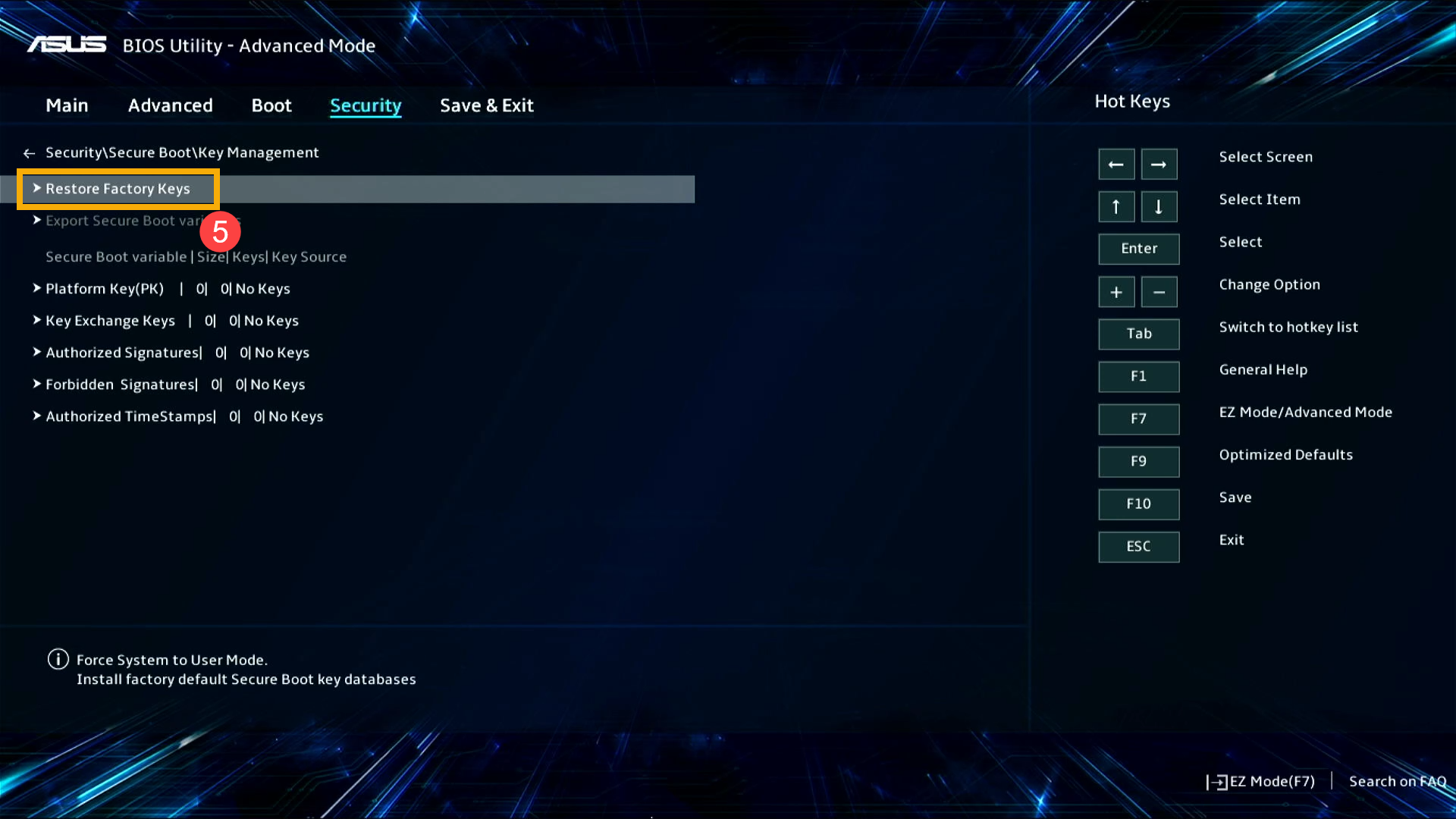
- Escolha [Sim]⑥ para confirmar a instalação do banco de dados de chaves de inicialização segura padrão de fábrica.
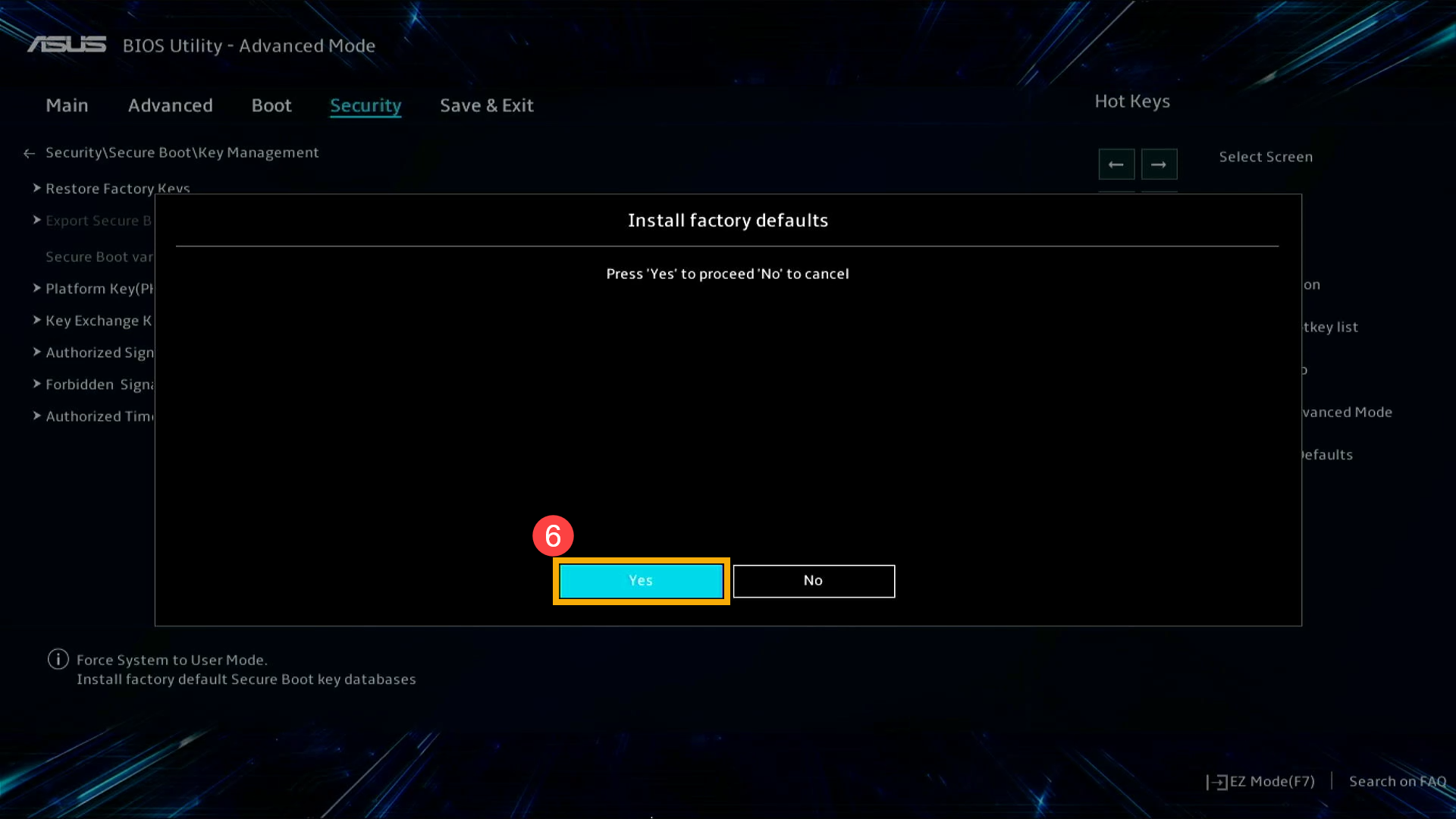
- Salve as configurações e saia. Pressione a tecla [F10] em seu teclado, clique em [Ok]⑦, o dispositivo será reiniciado e as configurações entrarão em vigor.
Você também pode ir para a página 「Salvar e sair」 e escolher a opção 「Salvar alterações e sair」 para salvar suas configurações e sair.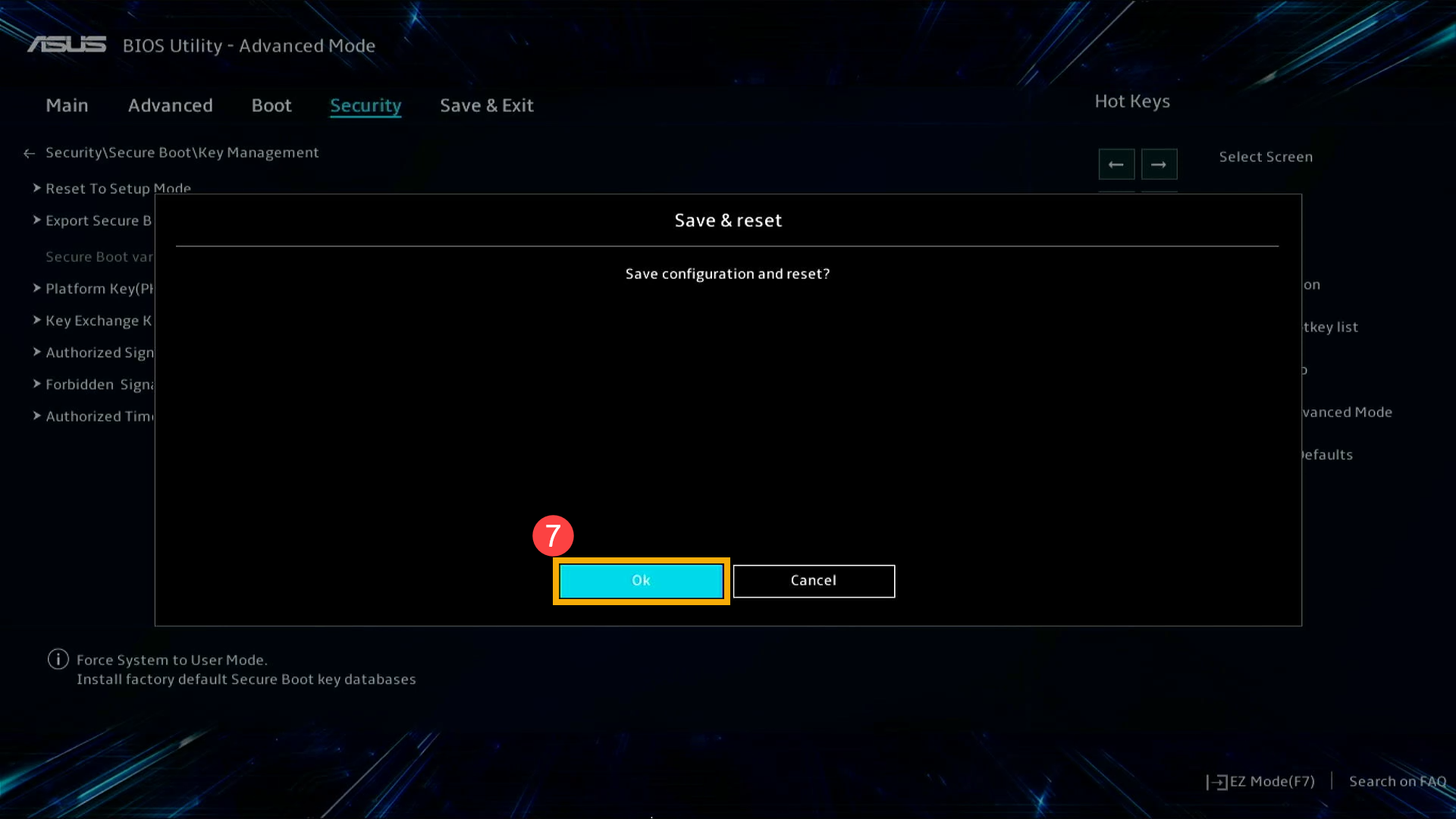
- Tente alterar novamente as configurações de inicialização segura para confirmar se o problema foi resolvido.
Como restaurar as chaves de inicialização segura no MyASUS no modo UEFI
- Na página Secure Boot (Inicialização segura), defina Secure Boot Control (Controle de inicialização segura) como [Ativado]① e, em seguida, selecione [Gerenciamento de chaves]②.

- Uma vez no Gerenciamento de chaves, selecione [Redefinir para o modo de configuração]③.
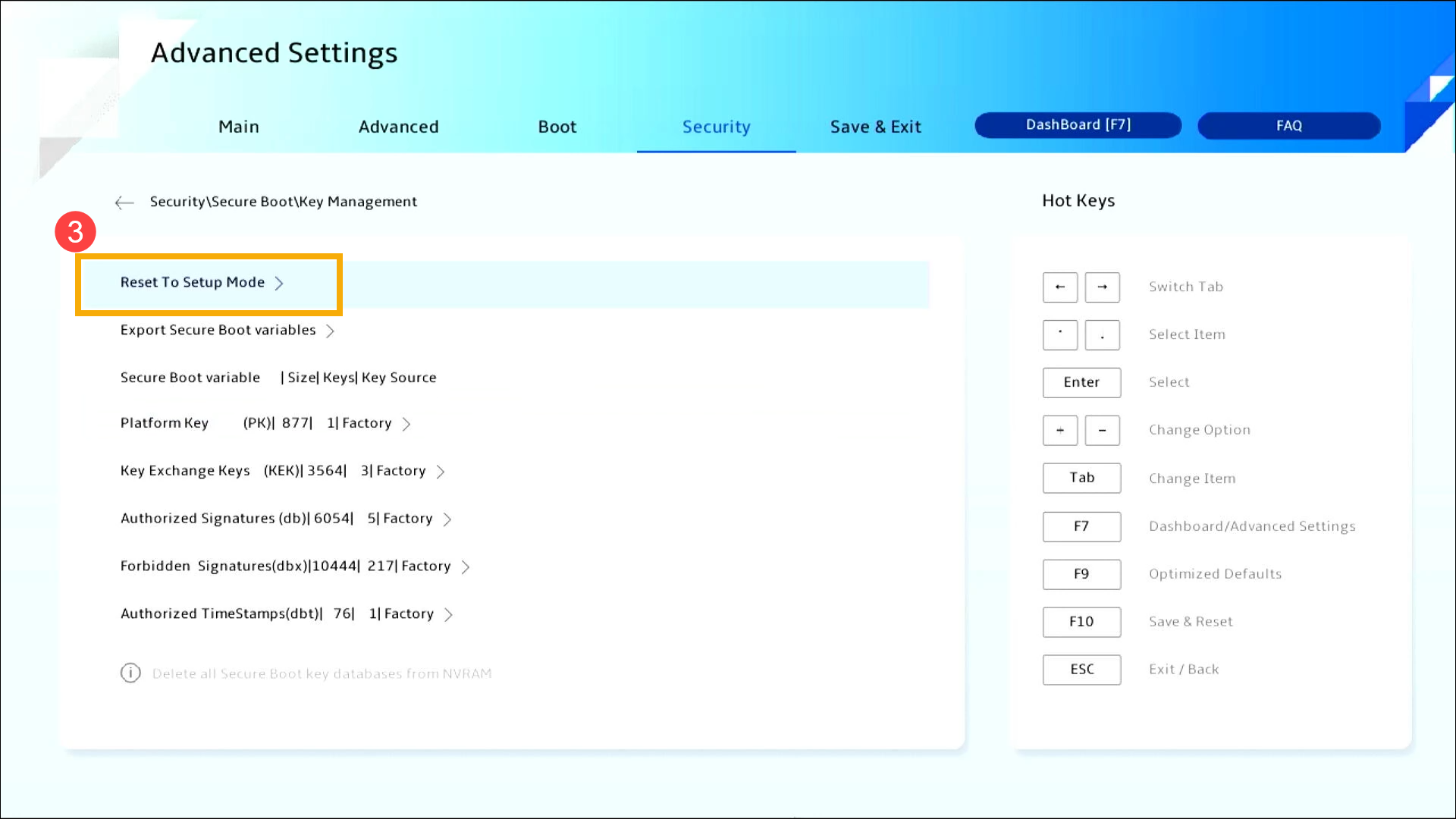
- Escolha [Sim]④ para confirmar a exclusão de todos os bancos de dados de chaves de inicialização segura.
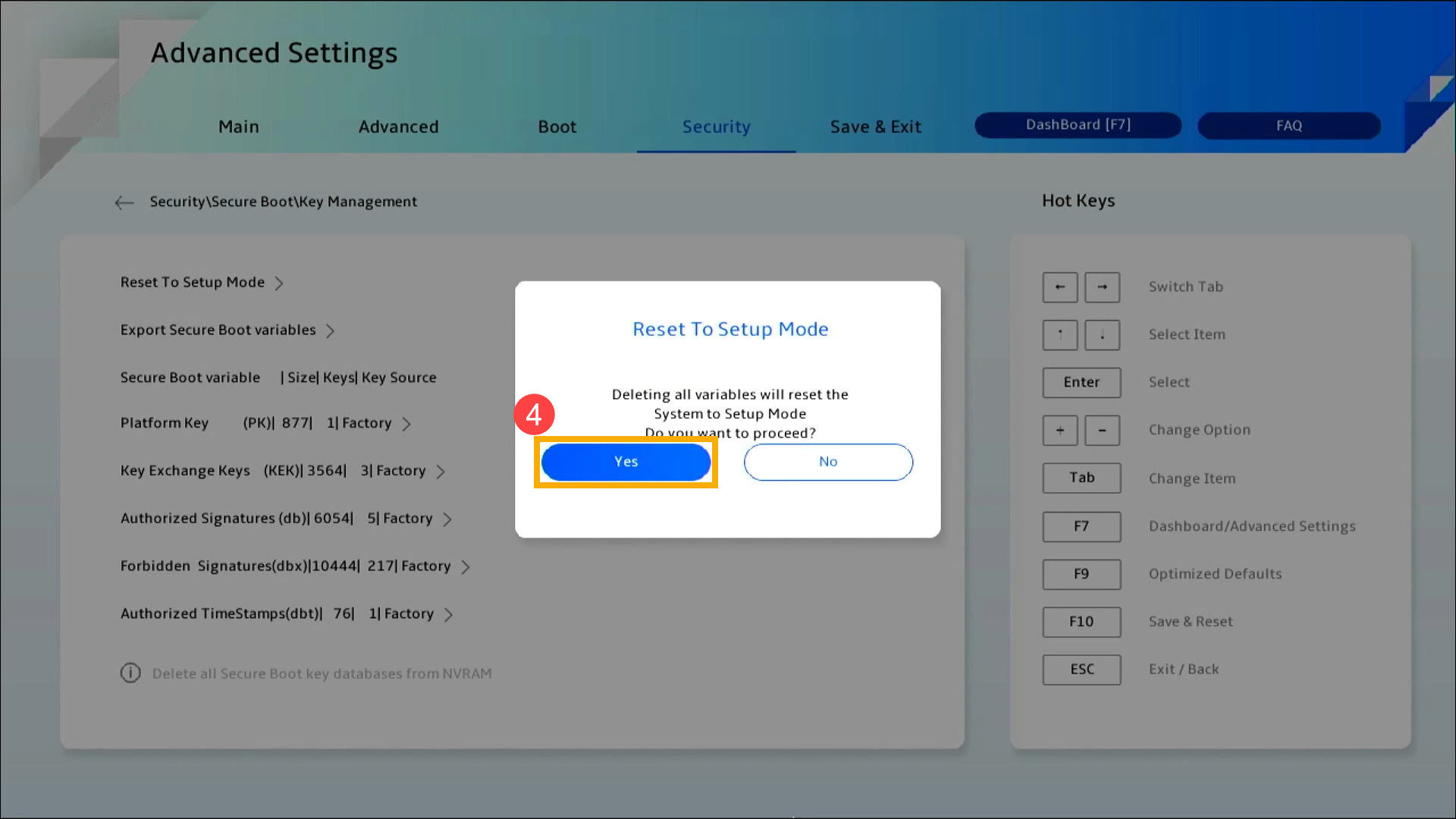
- Depois de excluir todos os bancos de dados de chaves de inicialização segura, selecione [Restaurar chaves de fábrica]⑤.
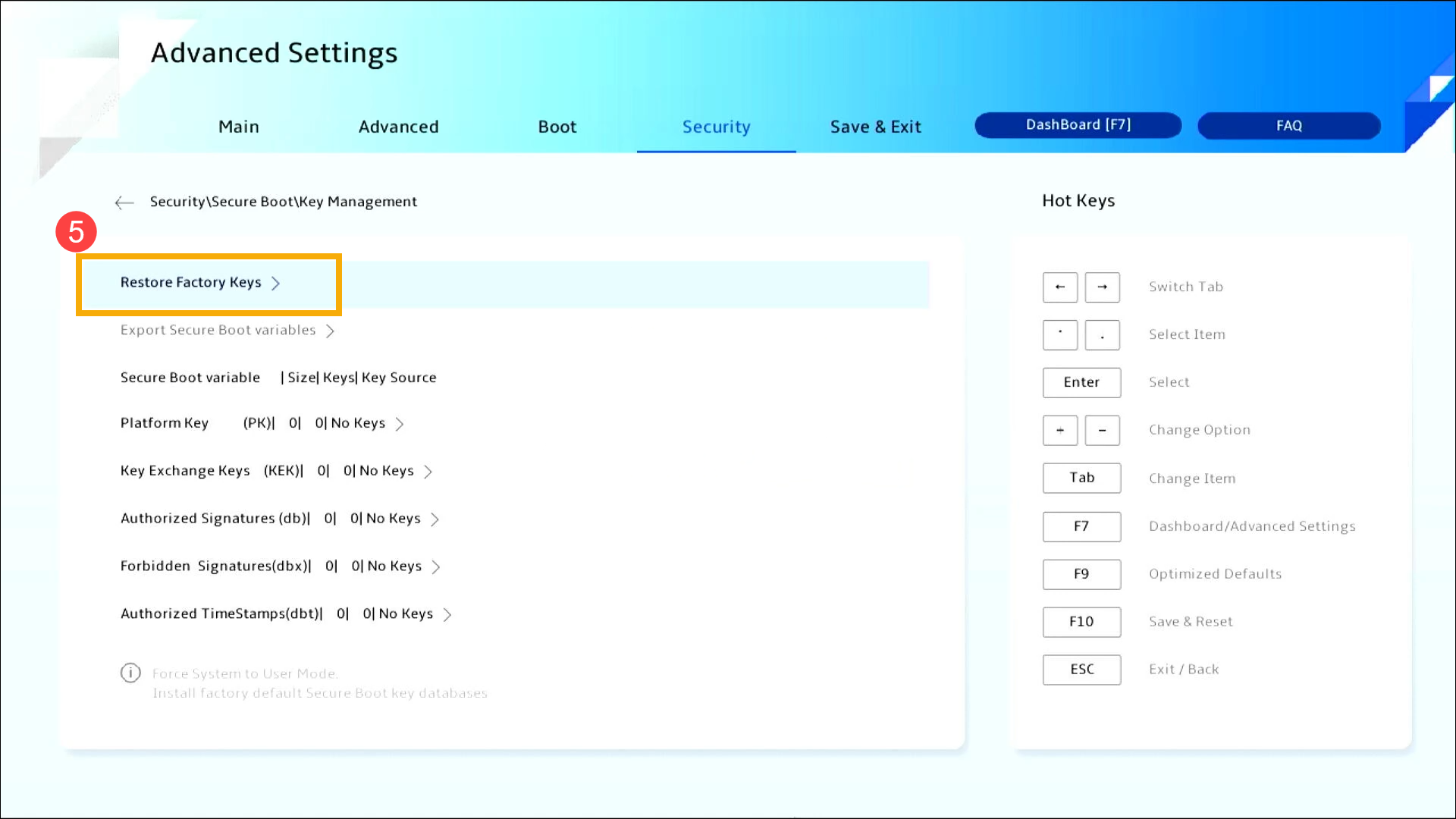
- Escolha [Sim]⑥ para confirmar a instalação do banco de dados de chaves de inicialização segura padrão de fábrica.
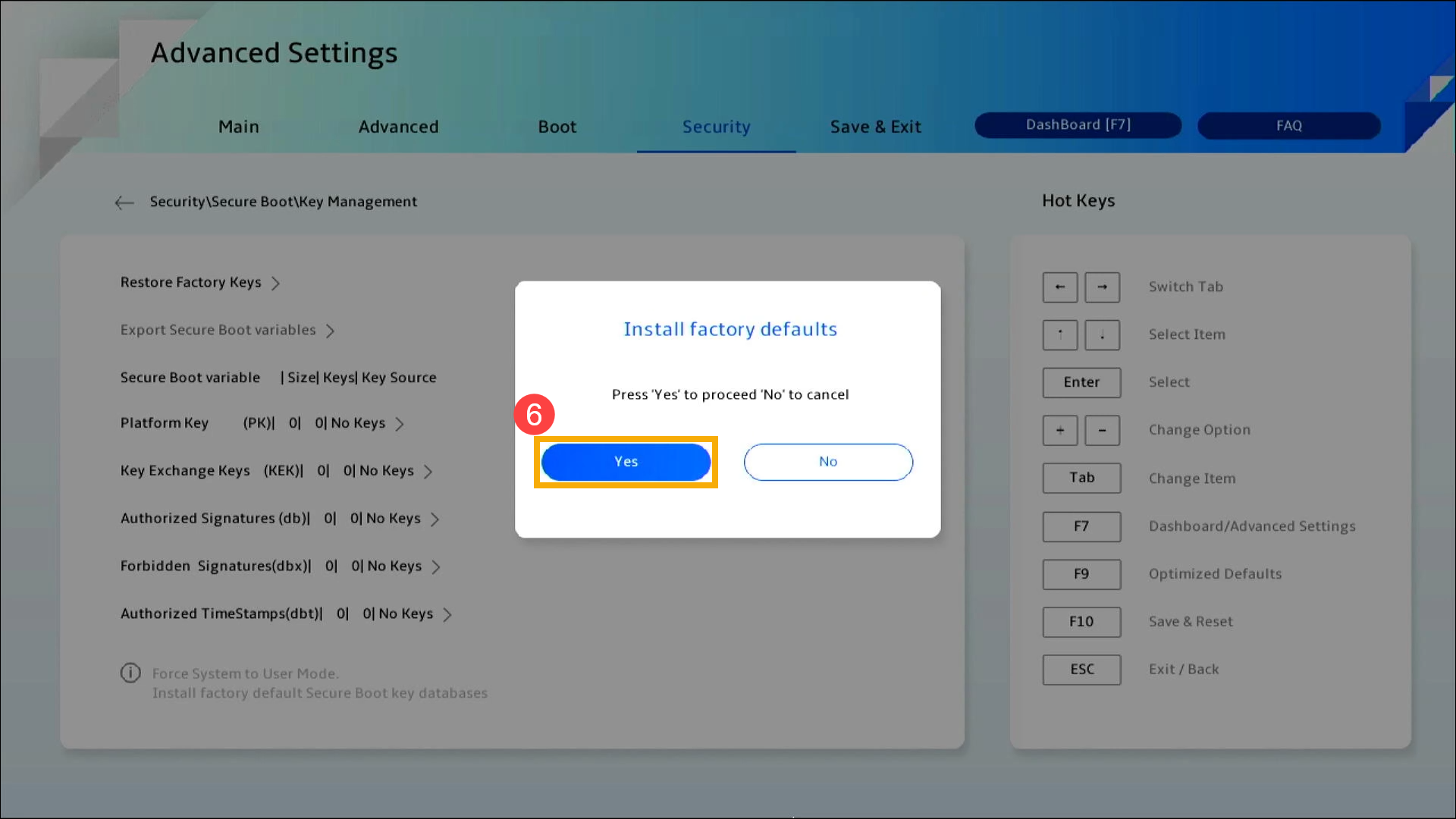
- Salve as configurações e saia. Pressione a tecla [F10] em seu teclado, clique em [Confirmar]⑦, o dispositivo será reiniciado e as configurações entrarão em vigor.
Você também pode ir para a página 「Salvar e sair」 e escolher a opção 「Salvar alterações e sair」 para salvar suas configurações e sair.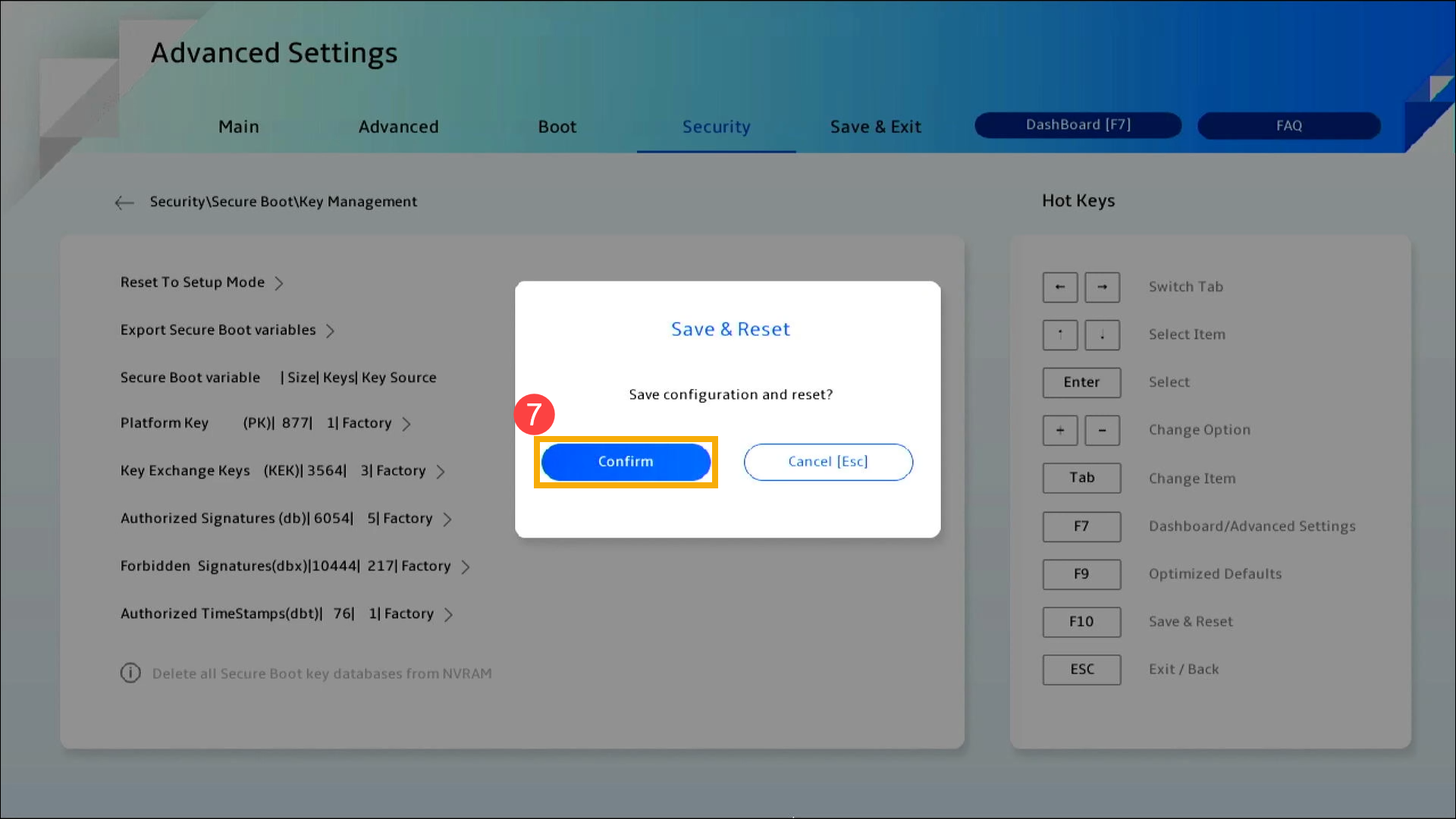
- Tente alterar novamente as configurações de inicialização segura para confirmar se o problema foi resolvido.
Restauração de chaves de inicialização segura para computadores desktop
Como restaurar as chaves de inicialização segura no modo UEFI
- Na página Secure Boot (Inicialização segura), defina Secure Boot Mode (Modo de inicialização segura) como [Personalizado]① e, em seguida, selecione [Gerenciamento de chaves]②.
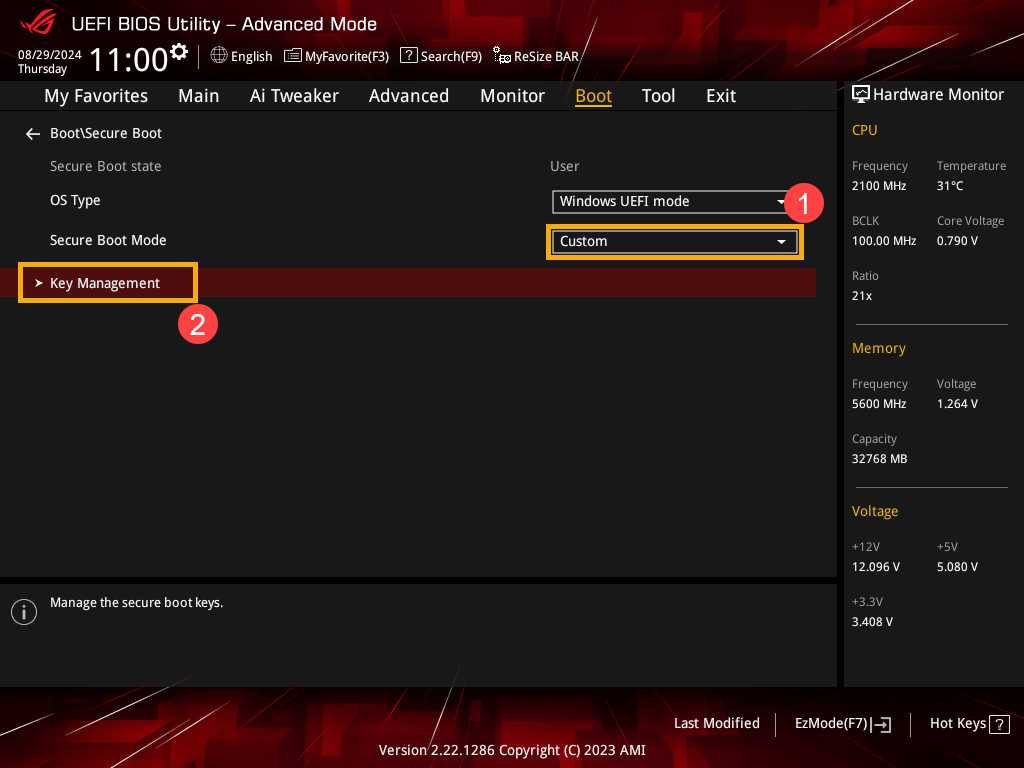
- No Gerenciamento de chaves, selecione [Limpar chaves de inicialização segura]③.
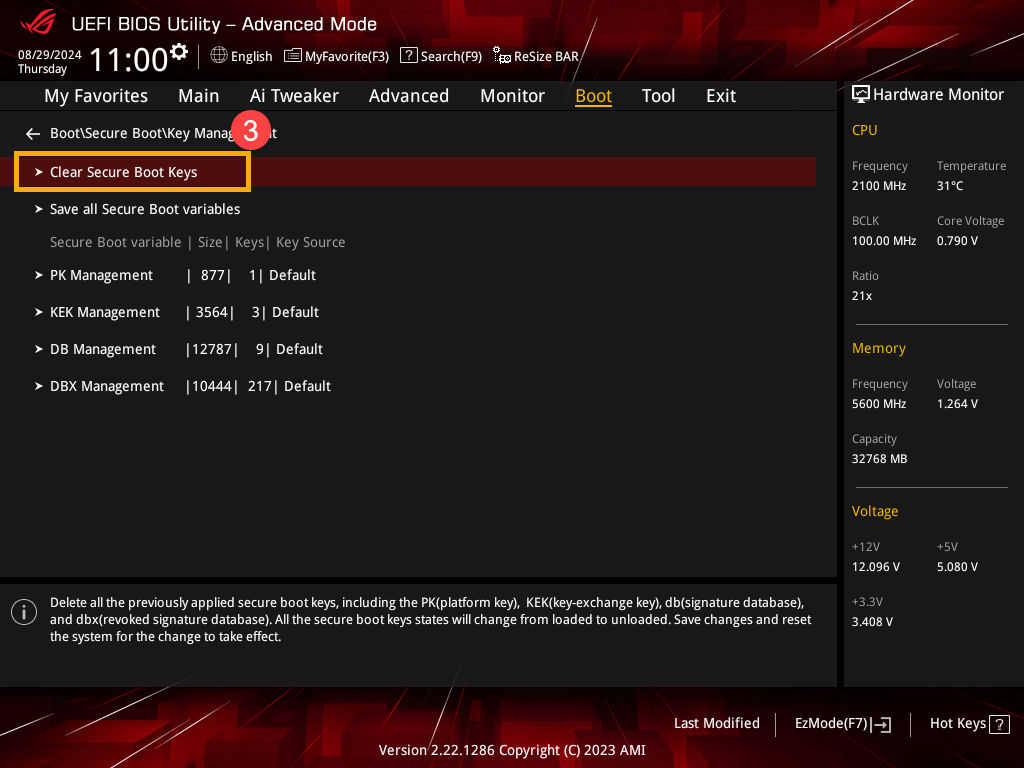
- Escolha [Sim]④ para confirmar a exclusão de todos os bancos de dados de chaves de inicialização segura.
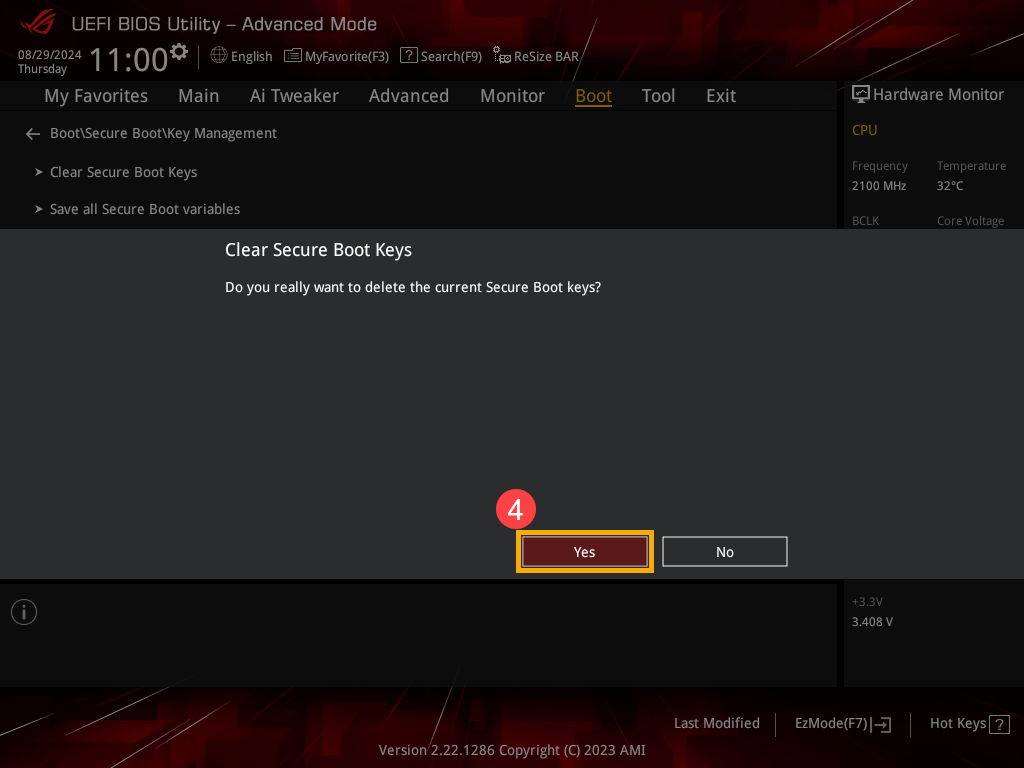
- Depois de excluir todos os bancos de dados de chaves de inicialização segura, selecione [Instalar chaves de inicialização segura padrão]⑤.
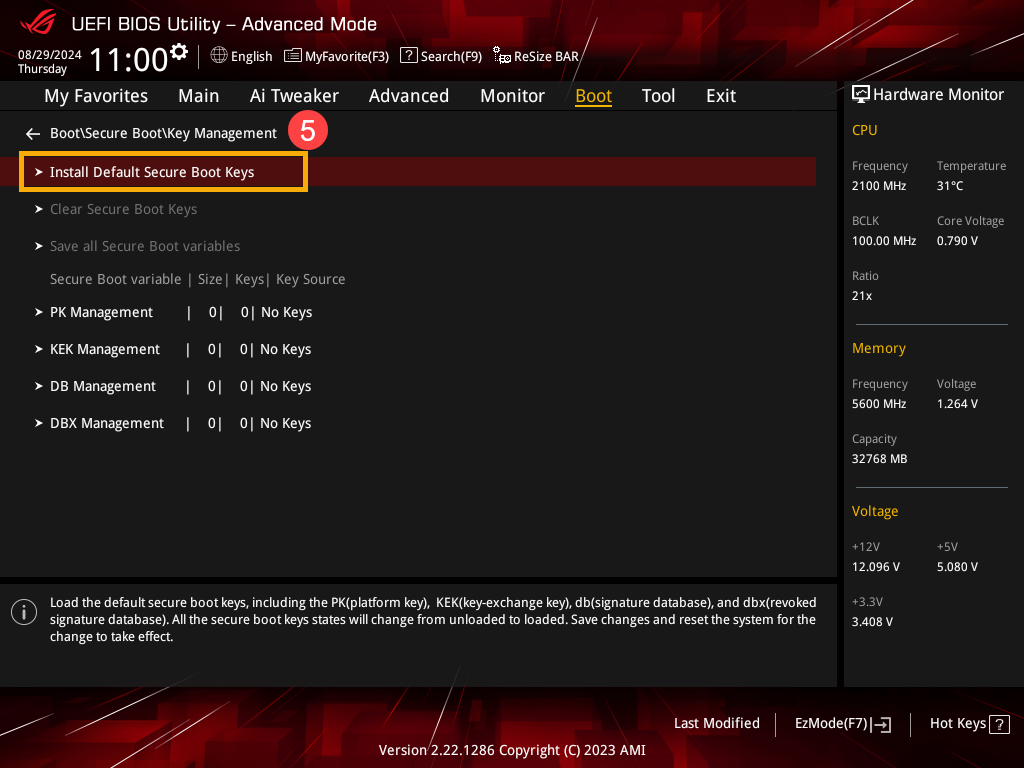
- Escolha [Sim]⑥ para confirmar a instalação do banco de dados de chaves de inicialização segura padrão de fábrica.
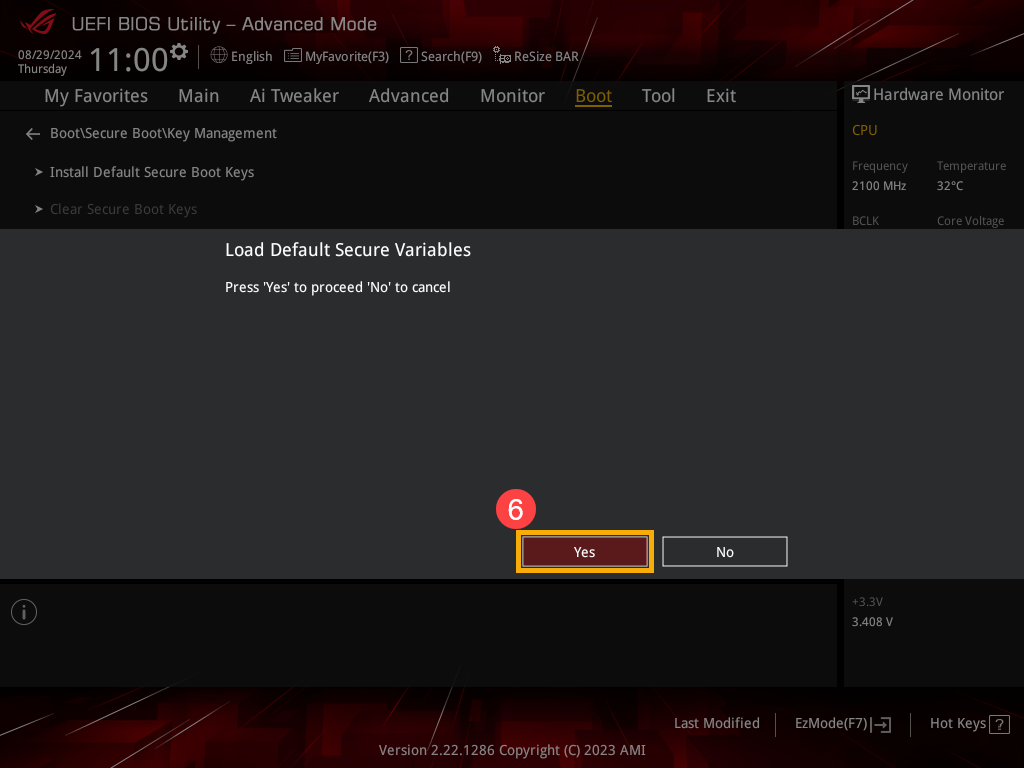
- Salve as configurações e saia. Pressione a tecla [F10] do teclado, clique em [Ok]⑦, o dispositivo será reiniciado e as configurações entrarão em vigor.
Você também pode ir para a página 「Salvar e sair」 e escolher a opção 「Salvar alterações e sair」 para salvar suas configurações e sair.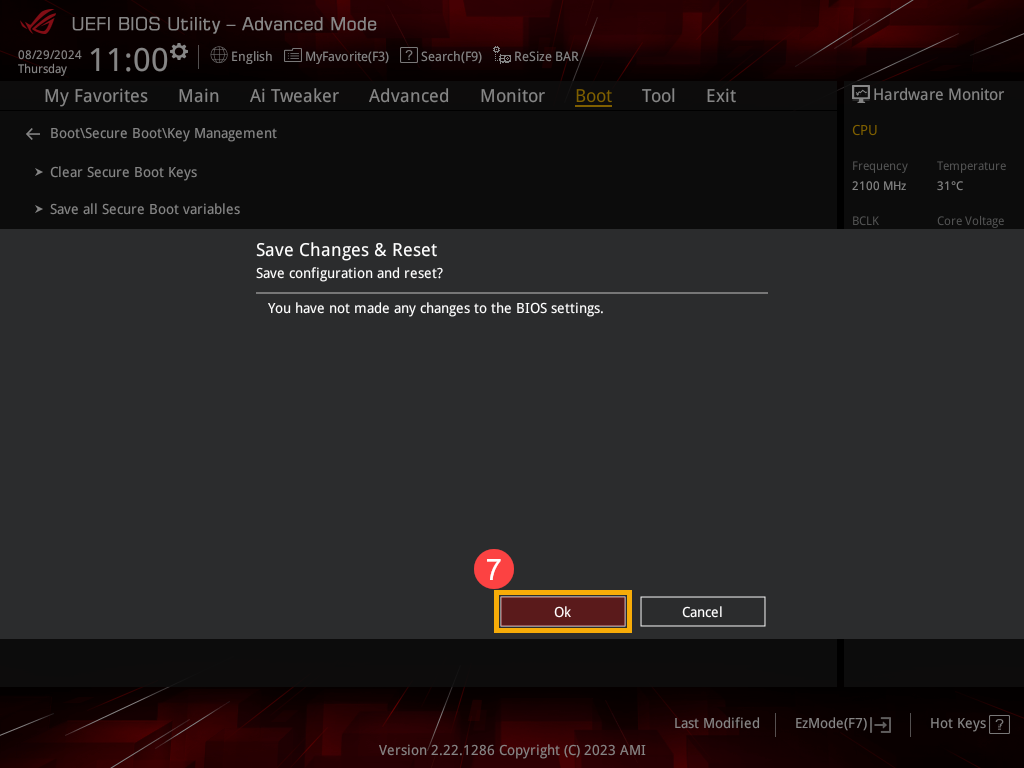
- Tente alterar novamente as configurações de inicialização segura para confirmar se o problema foi resolvido.